Mi Escritorio Windows 10 no Aparece - Cómo Hacer que Aparezca
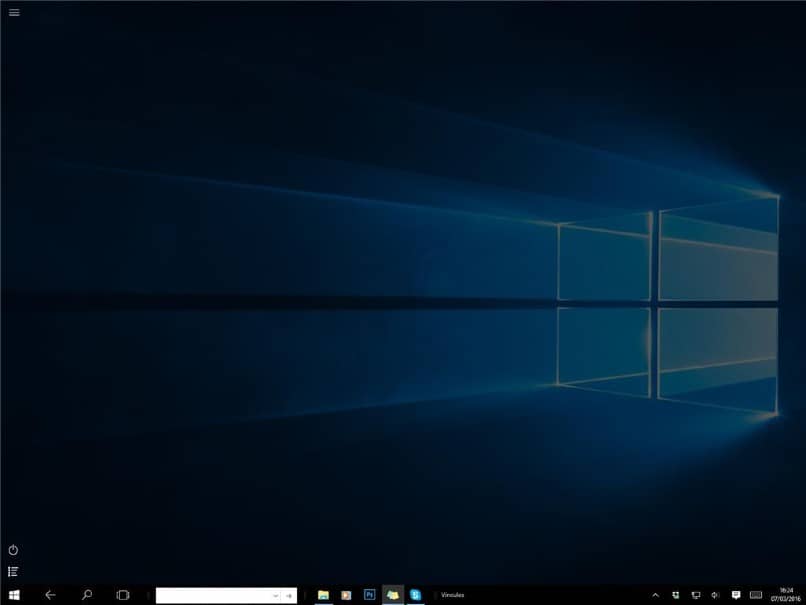
Seguramente al acudir a utilizar tu PC con Windows 10 te has encontrado con el problema de que tu escritorio Windows 10 no aparece y no sabes como hacer que aparezca. Este es un problema que no requerirá de que gastes dinero en un técnico que efectúe las respectivas soluciones, ya que tú mismo podrás hacerlo.
¿Cómo solucionar el problema tú mismo? Pues siguiendo los pasos que te indicaremos en el siguiente artículo: Mi escritorio Windows 10 no aparece – cómo hacer que aparezca Windows 10.
Razones por las que tal vez no te aparezca tu escritorio Windows 10
Antes de ir directamente a los pasos, debemos detenernos en detectar cuál es el problema, ya que pueden ser distintas las razones que causen este problema en tu pc. Algunos de estos problemas pueden ser:
- Activación accidental del modo tableta.
- Desactivación de la opción “Mostrar íconos del escritorio”.
- Activación accidental del modo pantalla completa en tu PC
Estos son algunos de las causas principales por la cuales no logres visualizar las carpetas y demás y por lo que tu escritorio Windows 10 no aparece.
Ahora que si sabemos algunos de los problemas, podemos ir directamente a las soluciones de cada uno de estos, y otras vías adicionales que también ayudarán a la erradicación del problema.
Problema 1: Activación accidental del modo tableta
El modo “Tableta” está presente en Windows 10 y permite utilizar tu PC sin necesidad de un teclado o un mouse, facilitando las cosas. Para ello debes activar el modo tableta táctil en Windows 10. Pero a la vez, este modo tiene efectos contraproducentes, ya que puede hacer que tu escritorio Windows 10 no aparezca como lo necesitas y quieres.
La solución a esto es muy sencillo, solo debes dirigirte en tu PC al apartado Inicio⇾Configuración⇾Sistema. Una vez allí buscas la casilla “Modo tableta” y das clic en esta. Luego, te saldrán una especie de interruptores en los cuales debes fijarte si este modo está activado, si es así, desactívalo.
También hay un interruptor titulado “Ocultar los íconos de aplicación en la barra de tareas en el modo tableta”, el cual debes asegurarte que esté desactivado. Si este es el problema, cuando te asegures que las opciones están desactivadas o las desactivaste, se deberá solucionar el problema.
En cambio, si el problema persiste, tal vez sea que tienes desactivada en tu PC la opción “Mostrar íconos del escritorio”.
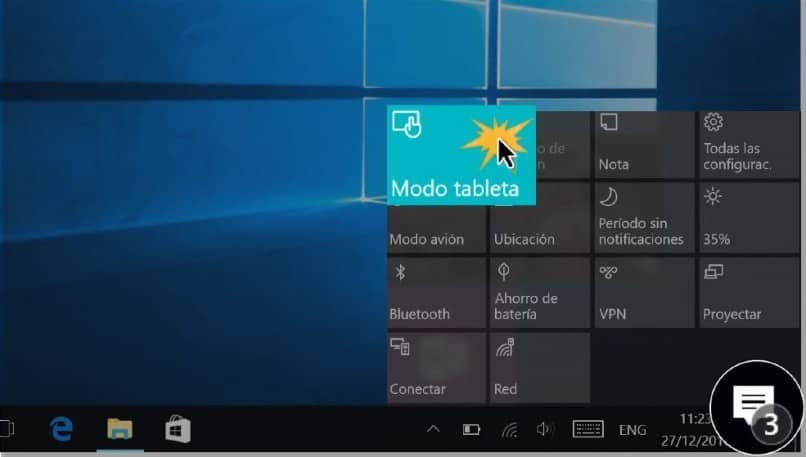
Problema 2: Desactivación de la opción “Mostrar íconos del escritorio”
Tal vez, y sin que te hayas dado cuenta, puede que hayas desactivado la opción “Mostrar íconos del escritorio” y por eso tu escritorio Windows 10 no aparece. ¿Qué hacer en este caso? Pues sencillamente debes dar clic izquierdo en algún espacio libre en el escritorio.
Luego te aparecerá una pequeña ventana desplegable con varias opciones, párate sobre la primera opción, titulada “Ver” y te saldrán unas sub-opciones.
En estas opciones secundarias debes buscar una en específico llamada “Mostrar íconos del escritorio”. Fíjate si está desactivada y actívala, para que se solucione el problema. Si el problema sigue, se debes probar si no activaste accidentalmente el modo “Pantalla completa” en tu PC.
![]()
Problema 3: Activación accidental del modo “Pantalla completa” en tu PC
Esto es algo, que si bien no es un problema si tú mismo lo activaste en una ocasión en específico, puede llegar a serlo, obstruyendo o limitando la vista de tu escritorio e íconos.
La solución a este problema no es la gran cosa, solo debes desactivar el modo pantalla completa, para eso basta con ir a Inicio⇾Configuración⇾Personalización⇾Pantalla. Una vez que estemos allí, solo hay que verificar si el modo “Pantalla completa” está activado. De ser así, desactívalo y tu pantalla volverá a su tamaño normal y podrás ver tu escritorio.
Si aun tu escritorio Windows 10 no aparece intentan con otros métodos
Puedes intentar otros métodos, como activar trabajar con varios monitores a la vez o desactivar monitores secundarios, ya que estos pueden de un momento a otro ocultar los íconos de tu escritorio, y ser la causa por la que tu escritorio Windows 10 no aparece. Para comprobar esta teoría, solo desactiva el otro monitor, y vuélvelo activar. Esto debería solucionar el problema.
En caso de que no se solucione, intenta con crear nuevas carpetas o archivos u ordenar por nombre tus archivos. De seguro que se solucionará tu problema y ya no dirás: “Mi escritorio Windows 10 no aparece”.